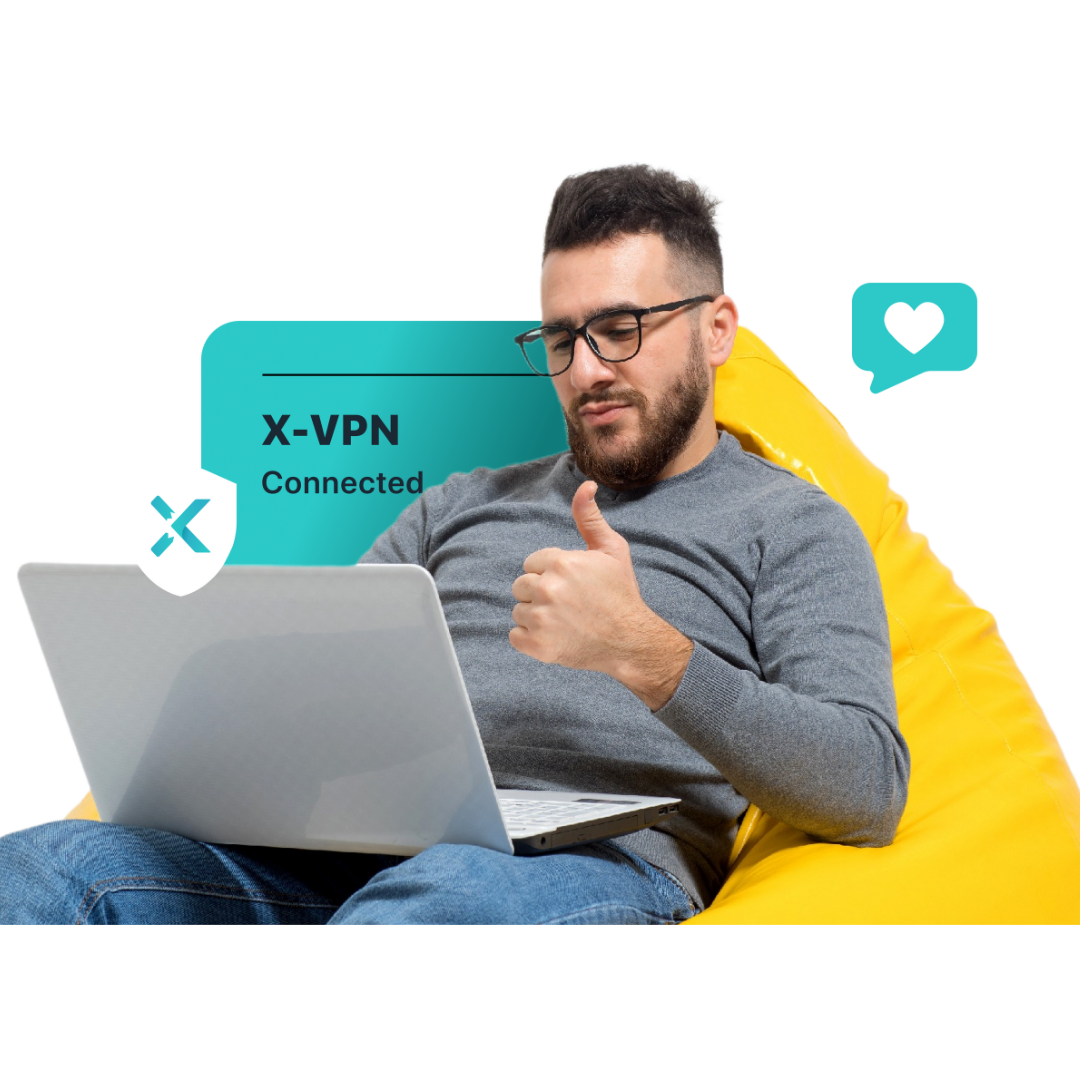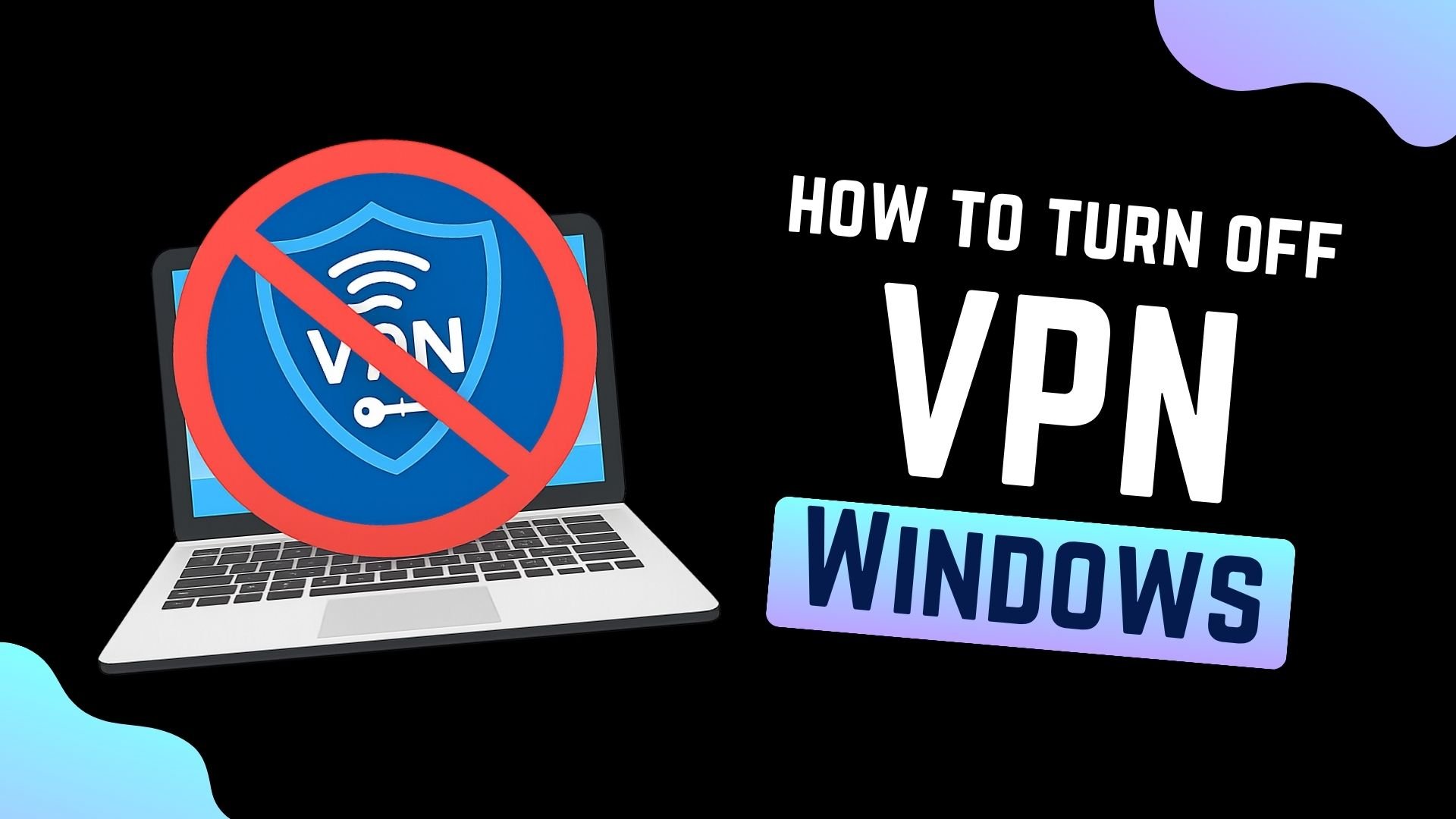
¿Cómo desactivar el VPN en la computadora? Un VPN es realmente útil. Protege tu privacidad y te permite acceder a recursos en todo el mundo. Pero a veces, puede que necesites desactivarlo por un tiempo, como para obtener velocidades de internet más rápidas o para que ciertos sitios web funcionen correctamente.
¡Sin problema! Esta guía te mostrará 3 formas fáciles de desactivar tu VPN en Windows, ya sea que estés utilizando la configuración integrada o una aplicación de VPN.
Table of Contents
1. Abre tu aplicación VPN, ya sea de pago o VPN gratuita.
2. Haz clic en el botón «Desconectar» o el botón de encendido dentro de la aplicación.
Forma 2: Desde la configuración de Windows
1. Ve al menú de Inicio > Configuración > Red e Internet > VPN.
2. Selecciona tu conexión VPN y haz clic en «Desconectar.»
Forma 3: Desde la barra de tareas de Windows
1. Haz clic en el icono de Red/Wi-Fi en la esquina inferior derecha de tu pantalla.
2. Encuentra tu VPN en la lista y haz clic en «Desconectar.»
¿Deberías apagar el VPN?
En algunos casos, desactivar tu VPN temporalmente tiene sentido. Pero la mayoría de las veces, en realidad es mejor mantenerlo activado.
¿Qué sucede cuando apagas tu VPN?
Tan pronto como desconectes tu VPN, tus actividades en línea ya no están protegidas. Aquí están los cambios:
- Tu IP real y ubicación están expuestos: Una vez que la VPN está desactivada, los sitios web y servicios pueden ver instantáneamente tu dirección IP real y dónde te encuentras.
- Sus datos ya no están encriptados: Toda su actividad en internet ahora es visible para su ISP, empleador o red escolar, incluyendo su historial de navegación y datos.
- Pierdes acceso a contenido restringido por geolocalización: Si estabas utilizando tu VPN para acceder a contenido de otro país (como servicios de streaming o juegos), perderás el acceso una vez que se apague.
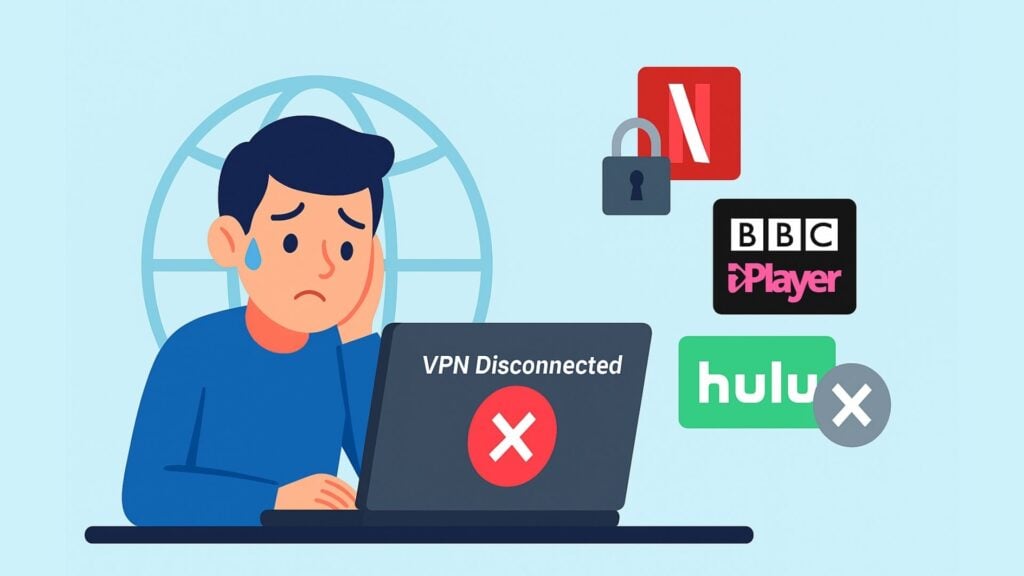
¿Cuándo puedes apagar tu VPN?
Hay algunas situaciones en las que desconectar tu VPN es totalmente razonable:
- Accediendo a redes internas: Algunos sitios web de escuelas o empresas solo permiten que las direcciones IP locales inicien sesión.
- Conectando a dispositivos locales: Si estás intentando usar una impresora, un televisor inteligente o un NAS en tu red local, desactivar la VPN puede ayudar a evitar problemas de red.
- Solucionando problemas de aplicaciones o sitios web: Algunos sitios web y aplicaciones no funcionan correctamente cuando tu VPN está activada. Apagarla temporalmente puede ayudar.
- Solucionando problemas de red: Si crees que tu internet es lento o inestable, desconectar tu VPN es un buen primer paso para averiguar si es la causa.
¿Cuándo deberías mantener tu VPN activada?
Saber cómo desactivar un VPN es útil, pero saber cuándo no desactivarlo es aún más importante. Te recomendamos encarecidamente que mantengas tu VPN activado en estas situaciones:
- Uso de Wi-Fi público: Las redes públicas en cafés, hoteles y aeropuertos están llenas de riesgos de seguridad. Un VPN cifra tu conexión y te protege de hackers y espionaje.
- Manejo de información sensible: ¿Haciendo banca en línea, comprando o enviando correos electrónicos importantes? Un VPN te brinda una capa adicional de protección para mantener tus datos (como contraseñas o números de cuenta) seguros.
- Buscando privacidad y anonimato: Si no quieres que tu ISP, anunciantes o sitios web rastreen todo lo que haces en línea, un VPN ayuda a ocultar tu IP real y tu actividad de navegación.
Por favor, elija si desea habilitar o deshabilitar la VPN según sus necesidades reales.
Cómo desactivar VPN en Windows: Paso a paso
Aquí hay 3 métodos fáciles para desconectar tu conexión VPN. ¡No te preocupes! Es simple y rápido, y te guiaré paso a paso.
Forma 1: Usando tu aplicación VPN (Más rápida y fácil)
Si estás utilizando una aplicación VPN dedicada como X-VPN, desconectarte generalmente solo toma unos segundos. Las empresas de VPN quieren que sus aplicaciones sean lo más fáciles de usar posible.
1. Abre la aplicación VPN: Normalmente está en la barra de tareas en la parte inferior de tu pantalla o en la bandeja del sistema. Haz clic en el ícono para abrir la interfaz principal.
2. Encuentra y haz clic en el botón “Desconectar”: En la interfaz principal de la aplicación, busca un botón que diga “Desconectar” o “Apagar.” Por ejemplo, en X-VPN, este botón es fácil de encontrar en la esquina inferior derecha.

3. Confirma que el VPN está apagado: Después de hacer clic, espera unos segundos. Deberías ver una notificación como «VPN está APAGADO». Eso significa que tu VPN se ha desconectado con éxito.

Forma 2: Usando la Configuración de Windows (VPN Integrada)
Si configuras tu VPN manualmente en la configuración del sistema de Windows (sin una aplicación separada), sigue estos pasos.
Los pasos son ligeramente diferentes según tu versión de Windows, pero el proceso es básicamente el mismo.
1. Abrir Configuración: Haz clic en el menú de Inicio, luego selecciona «Configuración» (el ícono de engranaje).

2. Ve a Red e Internet: En la barra lateral, haz clic en «Red e Internet».

3. Haga clic en VPN: En la ventana principal, busque y haga clic en «VPN».
4. Selecciona tu VPN y desconéctate: Encuentra tu conexión VPN en la lista, haz clic en ella y luego elige «Desconectar».

¡Eso es todo! Tu VPN ahora está desactivada. Bueno, su configuración aún está guardada, así que puedes reconectarte en cualquier momento que lo necesites.
¿Quieres eliminar el VPN por completo? En la misma página, después de seleccionar tu VPN, haz clic en «Eliminar» para borrarlo completamente de tu computadora.
Forma 3: Usando la barra de tareas (Windows 10 y 11)

Este método también funciona para VPNs configuradas a través de Windows y es aún más rápido ya que no tienes que abrir la aplicación de Configuración completa.
1. Abrir Configuración Rápida: Encuentra el ícono de red o Wi-Fi en la esquina inferior derecha de tu pantalla (cerca del reloj). Los usuarios de Windows 11 también pueden presionar Win + A para abrir Configuración Rápida.
2. Encuentra el botón VPN: Haz clic en él, y aparecerá un panel rápido con todas las conexiones de red. Busca la opción «VPN».
3. Desconectar VPN: Haga clic en el botón “VPN”, luego seleccione su conexión VPN y haga clic en “Desconectar.”
Si no ves la opción de VPN en Configuración Rápida, es posible que no esté configurada. En ese caso, utiliza el Método 2 (Configuración de Windows) para desconectar tu VPN.
¿Necesitas ayuda con otros dispositivos? Consulta nuestra guía sobre cómo desactivar VPN para cualquier dispositivo, o lee las guías específicas a continuación:
>> Cómo desactivar VPN en Android
>> Cómo desactivar VPN en iPhone
¿No puedes desactivar el VPN en Windows? Prueba estas soluciones.
¿Te funcionaron los tres métodos anteriores? Si tu aplicación VPN parece estar «atascada» o tu internet aún no funciona correctamente, aquí hay algunos consejos de solución de problemas.
- Reinicia tu aplicación VPN: Haz clic derecho en el ícono de VPN en la bandeja del sistema, elige “Salir” o “Cerrar,” y luego ábrelo de nuevo. A veces, solo necesita un reinicio rápido.
- Forzar el cierre de la aplicación VPN: Si la aplicación VPN no responde, presiona Ctrl + Shift + Esc para abrir el Administrador de tareas. Encuentra tu aplicación VPN y haz clic en «Finalizar tarea».
- Verifica el Kill Switch: ¿Apagaste tu VPN, pero perdiste toda la conexión a internet? Podría ser el Kill Switch haciendo su trabajo. Abre tu aplicación de VPN, ve a la configuración y apaga el Kill Switch. Eso debería restaurar tu conexión a internet.
- Reinicia tu computadora: No te rías, este viejo truco realmente soluciona muchos problemas.
- Desinstalar y reinstalar la aplicación VPN (último recurso): Si nada más ha funcionado y estás seguro de que la aplicación VPN es el problema, es hora del último recurso. Desinstálala completamente, luego descarga e instala una versión nueva.
¿Cómo puedo asegurarme de que mi VPN está desactivada?
Has hecho clic en «desconectar», pero no estás seguro de si tu VPN está realmente apagada? La forma más fácil y confiable es verificar si tu dirección IP ha vuelto a tu ubicación real.
Esta prueba solo toma dos pasos:
1. Abre un verificador de dirección IP gratuito de confianza.

2. Mira la dirección IP y la ubicación que se muestran en la página:
- Si tu VPN está DESACTIVADA: Verás tu dirección IP real, asignada por tu proveedor de servicios de Internet local (como Comcast, AT&T o Verizon). La ciudad mostrada también debería ser tu ubicación real.
- Si tu VPN sigue ACTIVADA: Verás una dirección IP perteneciente a tu servicio de VPN, y la ciudad/país que se muestra coincidirá con el servidor al que te conectaste. Por ejemplo, si estás en Nueva York pero dice «Londres», tu VPN sigue funcionando.
Esta prueba simple te brinda tranquilidad instantánea y una visión clara del estado actual de tu conexión de red.
Siempre mantén X-VPN activado para una máxima protección.
Ahora sabes cómo desactivar el VPN en tu computadora con Windows. Pero recuerda, en el momento en que te desconectas, tu dirección IP real y tu actividad en línea quedan expuestas, poniéndote en riesgo de hackers y ladrones de datos. Por lo tanto, para tu seguridad y privacidad en línea, se recomienda mantener siempre tu VPN activado.
Si aún no tienes un VPN confiable, X-VPN es una excelente opción.

Aquí está el porqué:
- Cifrado de Nivel Superior: X-VPN utiliza cifrado AES-256 de grado militar y 11 protocolos seguros para proteger completamente tus datos.
- Conexión con un clic y interruptor de corte: Se conecta fácilmente al servidor más rápido con un solo clic. Si la conexión se interrumpe, el interruptor de corte corta instantáneamente tu acceso a Internet para prevenir filtraciones de datos.
- Características de seguridad adicionales: Viene con herramientas integradas como Monitor de la Dark Web, Protección del Navegador y un Bloqueador de Anuncios para mayor privacidad.
- Servidores Globales de Alta Velocidad: Accede a más de 8,000 servidores en más de 225 ubicaciones en todo el mundo, con velocidades de hasta 10 Gbps. Además, disfruta de servidores de streaming y gaming específicamente optimizados.
- Verdaderamente Gratis: Obtén 500MB de datos gratuitos cada día—sin límites de velocidad, sin anuncios.
En el mundo digital de hoy, las amenazas en línea están por todas partes. X-VPN es como tu cinturón de seguridad en internet. La mayor parte del tiempo, ni siquiera lo notarás, pero siempre está ahí para protegerte.
Preguntas frecuentes
¿Cómo encuentro mi VPN en mi computadora?
Puedes encontrar tu VPN yendo a Configuración > Red e Internet > VPN en Windows. Aquí, verás todas las conexiones VPN que están configuradas en tu computadora. Si usas una aplicación VPN de terceros (como X-VPN), también puedes encontrarla en tu menú de inicio o en la bandeja del sistema.
¿Debería estar el VPN activado o desactivado en mi computadora?
Depende de tus necesidades. Activa tu VPN si deseas proteger tu privacidad, mantener tus datos seguros (especialmente en WiFi público) o acceder a contenido que solo está disponible en ciertas regiones. Puedes desactivar tu VPN si necesitas usar servicios locales o sitios web que no funcionan con una VPN, o si tu conexión se vuelve lenta.
¿Windows tiene un VPN integrado?
Sí, tanto Windows 10 como Windows 11 tienen un cliente VPN integrado. Puedes configurarlo y conectarte a un servicio VPN sin instalar aplicaciones adicionales. Sin embargo, el cliente integrado es solo una forma de conectarse. No te da acceso a los servidores VPN. Para usarlo, aún necesitarás obtener los detalles del servidor VPN de un proveedor de VPN, tu empresa u otro servicio.